Escaneie sua LAN com Slitheris Network Discovery para Windows
Com cada vez mais dispositivos chegando com recursos Wi-Fi , as LANs viram um tremendo aumento nos dispositivos conectados. Anteriormente, havia apenas telefones e laptops com recursos de Wi-Fi(Wi-Fi) . Mas hoje temos câmeras , (Cameras)leitores(Readers) de e-books , Streaming Sticks, pequenos dispositivos IOT e outros. Ao solucionar um problema de rede, geralmente precisamos visualizar os dispositivos de rede conectados.
Slitheris Network Discovery é uma ferramenta que permite visualizar todos os dispositivos que estão conectados à sua rede local. Embora o recurso DHCP Client List esteja disponível em alguns roteadores, nem todos os roteadores o suportam e carecem de muitos detalhes.
Descoberta de rede Slitheris
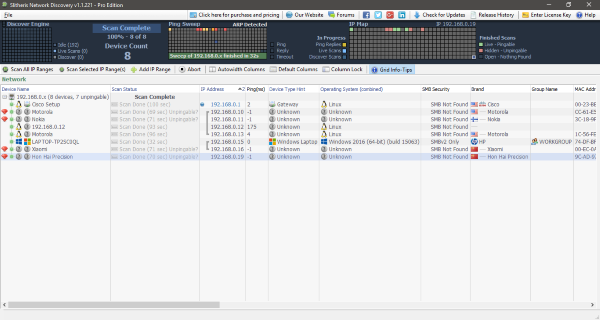
O Slitheris Network Discovery(Slitheris Network Discovery) é muito fácil de usar e você pode facilmente começar. Uma vez instalada e em execução, a ferramenta verificará automaticamente a rede em busca de dispositivos conectados. Após a conclusão da verificação, a ferramenta fará ping nos dispositivos e tentará obter outras informações.
O Ping Sweep e o IP Map fornecem uma ótima ilustração gráfica sobre o funcionamento real da ferramenta. Você pode ver o status dos dispositivos marcados com cores diferentes. Verde(Green) para vivo e pingável, rosa para oculto e não pingável e cinza para aberto. Todos os dispositivos que não responderam aos pings são marcados com um ícone especial de rubi como indicação.
Todos os dispositivos são agrupados em seu intervalo de IP e exibidos em uma lista ordenada. Não apenas o endereço IP, o Slitheris Network Discover pode buscar muito mais detalhes do que isso. A lista de detalhes é a seguinte, observe que o programa não garante a exatidão dos detalhes. Tudo o que ele faz é tentar acertar o máximo deles e você ficará surpreso ao encontrar a maioria deles corretamente posicionados.
- IP do dispositivo
- Endereço MAC
- Tipo de dispositivo
- Sistema operacional com número de compilação
- Marca
- Ano de fabricação estimado
- Segurança SMB
- Outros detalhes relacionados ao sistema operacional
Os extensos detalhes exibidos pela ferramenta podem ajudá-lo a identificar facilmente quaisquer dispositivos indesejados na rede. E tome as medidas necessárias para remover ou restringir esses dispositivos. Embora você possa verificar todos os intervalos de IP, você também pode adicionar um intervalo de IP manualmente.
Você também pode exportar os resultados da verificação como um arquivo CSV para referência futura ou para fins de envio. E você pode até criar uma versão portátil do utilitário de dentro do próprio utilitário.
Slitheris Network Discovery é uma ótima ferramenta de descoberta de rede. Se o seu roteador não possui um recurso de lista de clientes DHCP ou se você deseja apenas visualizar com entusiasmo os dispositivos conectados, essa ferramenta é obrigatória. Uma ferramenta simples e limpa que pode fazer muito. Ele pode potencialmente ajudá-lo a identificar quaisquer dispositivos indesejados.
A ferramenta está disponível gratuitamente(free of cost) com algumas limitações. A versão gratuita permite descobrir apenas até 25 dispositivos conectados à rede. O limite é bastante decente para usuários básicos, onde a rede não é tão grande para acomodar mais de 25 dispositivos. Para usar a ferramenta com mais de 25 dispositivos, você precisa adquirir uma licença paga.
Clique aqui(here)(here) para baixar o Slitheris Network Discovery .
Related posts
Realize um Network Audit com Alloy Discovery Express para Windows
Ativar ou desativar Network Discovery ou compartilhamento em Windows 10
Como ativar a descoberta de rede no Windows 10
Como usar Network Sniffer Tool PktMon.exe em Windows 10
Ativar Network Connections enquanto em Modern Standby em Windows 10
Como corrigir DHCP Lookup falhou error om Windows & Chromebooks
Fix Ping Spikes em WiFi or Ethernet em Windows 11/10
Por que meu ping Time tão alto em Windows 11/10?
Como criar Wi-Fi Network Adapter Report em Windows 10
Não é possível ver outros computadores na minha rede em Windows 10
Como gerenciar o Data Usage Limit no Windows 10
Como mapear um Network Drive ou adicionar um FTP Drive em Windows 11/10
O que é TCP and UDP Port? Como bloquear ou abri-los em Windows 10?
Como adicionar novo Wi-Fi Network Profile em Windows 10
Como definir uma estática IP Address em Windows 10
Opção de mudança Network de Public à falta de particulares em Windows 11/10
Como alterar LAN Manager Authentication Level em Windows 10
Como corrigir Unidentified Network em Windows 11/10
Solucionar problemas Windows Server Network connectivity Questões via PowerShell
Advanced IP Scanner, um IP scanner livre para Windows 10
